word没保存 如何找回
- 时间:2015年04月02日 15:48:59 来源:魔法猪系统重装大师官网 人气:3708
你是不是还在为辛辛苦苦坐在电脑旁忙活了半天终于表格快要完成了,突然断电了,又要开始重新制作表格而发愁,今天小编为大家讲解下如何恢复突然断电时未保存的word,excel文档。
1、打开我的电脑找到【C:UsersAdministratorAppData】路径下的Microsoft文件夹。(我们Microsoft存放路径)
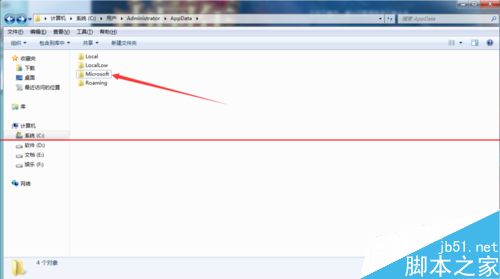
2、找到完成,点击打开【Microsoft】文件夹,找到其下的ASD类型的文件
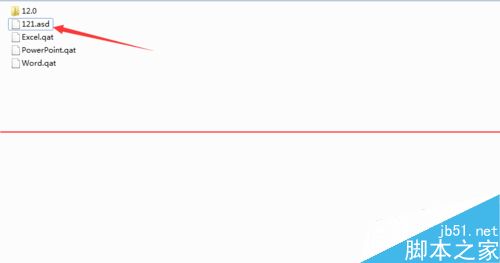
3、这个就是我们电脑关机前未保存的文档文件,右键重命名改为word或者excel类型的后缀名文档即可。
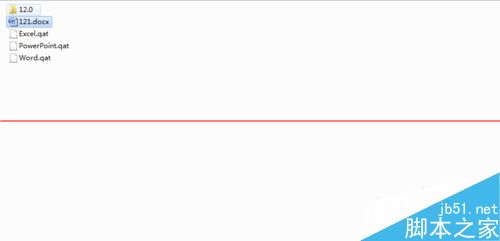
4、ASD系统默认的是隐藏起来的如果我们电脑Microsoft文件夹下没有asd文件的话,多半是我们的电脑隐藏了文件导致的。
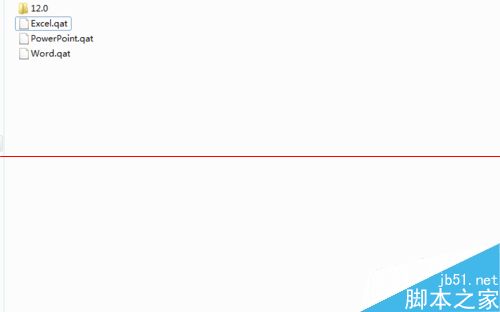
5、在电脑磁盘列表界面,点击上方工具栏里的【工具】选项,点击菜单列表中的【文件夹选项】
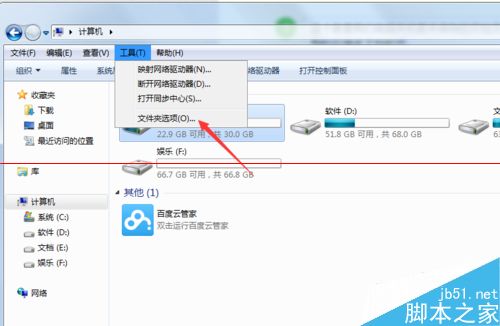
6、在弹出的【文件夹选项】对话框上方菜单中,选择【查看】选项。

7、在查看选项下方的 高级设置里将显示隐藏文件和文件夹选项给勾选上,点击保存即可。
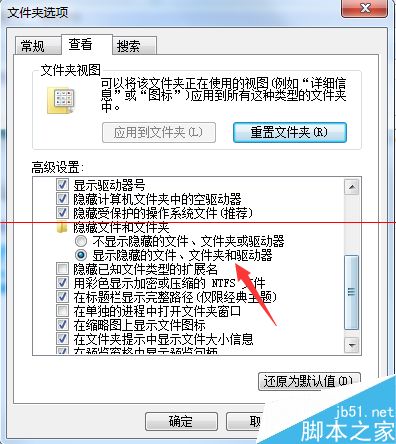
以上是word没保存 如何找回的全部内容,希望对大家有所帮助,感谢您对2345软件大全的支持,更多软件教程请关注2345软件大全。
word,没,保存,如何,找回,你,是不是,还在,为,
上一篇:一步一步教你使用Jmail实现邮件的接收与发送
下一篇:PPT中的取色器怎么使用









